电脑开机后显示器黑屏怎么办
电脑开机后显示器黑屏怎么处理
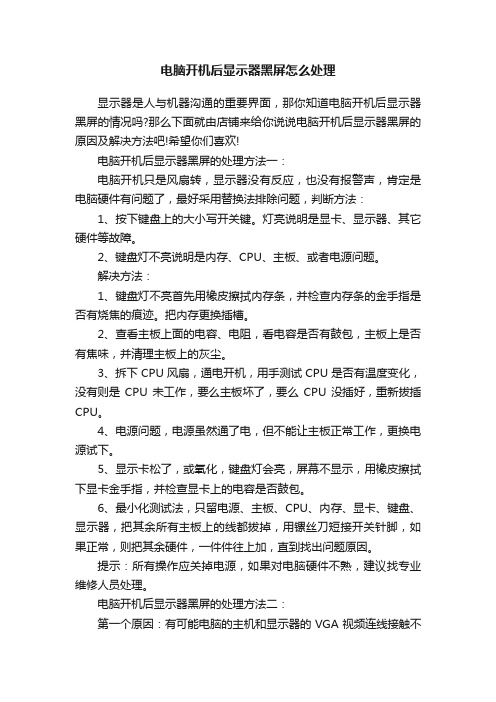
电脑开机后显示器黑屏怎么处理显示器是人与机器沟通的重要界面,那你知道电脑开机后显示器黑屏的情况吗?那么下面就由店铺来给你说说电脑开机后显示器黑屏的原因及解决方法吧!希望你们喜欢!电脑开机后显示器黑屏的处理方法一:电脑开机只是风扇转,显示器没有反应,也没有报警声,肯定是电脑硬件有问题了,最好采用替换法排除问题,判断方法:1、按下键盘上的大小写开关键。
灯亮说明是显卡、显示器、其它硬件等故障。
2、键盘灯不亮说明是内存、CPU、主板、或者电源问题。
解决方法:1、键盘灯不亮首先用橡皮擦拭内存条,并检查内存条的金手指是否有烧焦的痕迹。
把内存更换插槽。
2、查看主板上面的电容、电阻,看电容是否有鼓包,主板上是否有焦味,并清理主板上的灰尘。
3、拆下CPU风扇,通电开机,用手测试CPU是否有温度变化,没有则是CPU未工作,要么主板坏了,要么CPU没插好,重新拔插CPU。
4、电源问题,电源虽然通了电,但不能让主板正常工作,更换电源试下。
5、显示卡松了,或氧化,键盘灯会亮,屏幕不显示,用橡皮擦拭下显卡金手指,并检查显卡上的电容是否鼓包。
6、最小化测试法,只留电源、主板、CPU、内存、显卡、键盘、显示器,把其余所有主板上的线都拔掉,用镙丝刀短接开关针脚,如果正常,则把其余硬件,一件件往上加,直到找出问题原因。
提示:所有操作应关掉电源,如果对电脑硬件不熟,建议找专业维修人员处理。
电脑开机后显示器黑屏的处理方法二:第一个原因:有可能电脑的主机和显示器的VGA视频连线接触不良(特别是接口处没有插好),还有可能这根VGA连接数据线出现问题, 才会导致出现经常性黑屏,所以要重新拨插这根连接数据线,或者更换数据线。
第二个原因:由于内存或者显卡的金手指被氧化了,造成内存和内存槽接触不良,显卡和显卡槽接触不良,而导至无法开机或者突然性黑屏了。
处理方法:关闭电源,打开机箱,取下内存和独立显卡,用橡皮擦对准内存的金手指(也就是有铜片的部位)两面擦上几下,然后都插回,独立显卡也用同样的方法处理一下,然后把机箱装好,插好连线,一般这样处理,就可以OK,(取内存图如下:)第三个原因:就是显卡的显存出现虚焊,主芯片性能下降,显卡BIOS 出现错乱,控制电源IC出现问题,都会造成显卡无法正常工作,导致经常性黑屏。
电脑开机后黑屏尝试这些修复方法

电脑开机后黑屏尝试这些修复方法电脑开机后黑屏尝试这些修复方法电脑开机后黑屏尝试这些修复方法黑屏是电脑使用中常见的问题,当我们打开电脑后,屏幕没有信号,显示器就会变成黑屏状态。
这个问题可能是由于硬件故障、软件问题或者驱动程序错误引起的。
为了解决这个问题,本文将介绍一些常见的修复方法。
1. 检查电源和连接首先,我们需要检查电脑的电源和连接是否正常。
确保电源线连接正确,主机电源是否打开,显示器电源是否正常,以及所有连接线是否牢固。
可尝试重新插拔连接线,确保良好的连接。
2. 检查显示器如果电源和连接没有问题,那么可能是显示器本身出现了故障。
可以尝试连接不同的显示器或将显示器连接到其他设备上,确认显示器是否工作正常。
如果显示器正常,那么问题可能出现在电脑本身。
3. 检查硬件故障电脑开机后出现黑屏可能是硬件故障导致的。
我们可以先检查内存条是否安装正确,尝试重新插拔内存条,确保其与插槽连接良好。
同时,可以检查显卡是否松动或者损坏,可尝试重新插拔显卡并清理插槽上的灰尘。
若有其他外接硬件设备,如硬盘、无线网卡等,也可逐个排查连接是否正常。
4. 检查启动问题某些情况下,电脑开机后黑屏是由于启动问题引起的。
我们可以尝试将电脑进入安全模式。
在开机过程中多次按下F8键,进入启动选项界面,选择安全模式启动。
如果电脑能够进入安全模式,那么可能是某个启动项或驱动程序引起了问题。
5. 恢复系统如果以上方法都无效,可以考虑进行系统恢复。
可以使用Windows系统自带的"修复工具"或者系统恢复盘,选择"修复"或"恢复"选项,按照提示进行操作。
但在进行恢复前,请务必备份重要数据,以免数据丢失。
6. 寻求专业帮助如果以上方法无法解决问题,那么可能是更严重的硬件故障或其他未知问题引起的。
这时候,建议寻求专业的计算机维修人员进行检修和维修,以避免损害硬件或数据。
总结电脑开机后出现黑屏是一个常见的问题,但解决起来可能需要耐心和专业知识。
如何修复电脑开机黑屏问题

如何修复电脑开机黑屏问题电脑开机黑屏问题是许多用户常常遇到的一个麻烦。
当我们启动计算机时,屏幕显示黑色的情况,这会严重影响我们的工作和娱乐体验。
本文将介绍一些常见的解决方法,帮助您修复电脑开机黑屏问题。
方法一:检查硬件连接在解决电脑开机黑屏问题之前,首先应该检查硬件连接是否正常。
请确保以下几点:1. 检查显示器的电源线是否连接稳固,尝试重新连接一下。
2. 检查显示器的数据线是否插入到正确的接口,可以试着更换一个接口。
3. 检查电脑主机的数据线是否连接牢固,可以尝试重新插拔一下。
4. 检查电脑主机和显示器的电源线是否正常,可以更换一下电源线、插座或者尝试用其他设备连接电源线。
方法二:排除软件问题如果硬件连接无异常,那么可能是软件问题导致电脑开机黑屏。
以下是一些解决方法:1. 尝试进入安全模式:开机后按下F8键,选择“安全模式”进入系统。
如果可以进入安全模式,那么问题可能是由于某个软件或驱动程序引起的。
可以尝试卸载最近安装的软件或驱动程序,然后重启电脑查看是否解决问题。
2. 检查显卡驱动程序:有时候显卡驱动程序的问题会导致黑屏。
可以尝试更新显卡驱动程序到最新版本,或者将驱动程序回滚到之前一个版本。
3. 检查启动项:开机后按下Ctrl+Alt+Delete组合键,选择“任务管理器”。
在“启动”选项卡中,禁用不必要的启动项,重新启动电脑。
4. 重置显示设置:开机后按下Win+P组合键,选择“复制”或“投影”,看是否能恢复正常。
方法三:硬件故障排除如果前两个方法没有解决问题,那么可能是硬件故障导致电脑开机黑屏。
以下是一些排除硬件故障的方法:1. 检查内存条:打开电脑主机,将内存条取出重新安装,确保连接稳固。
如果电脑有多条内存条,尝试逐个安装以确定是否有故障内存条。
2. 检查电源供应:检查电源供应是否正常运作,可以尝试更换一块工作正常的电源供应。
3. 检查显示器:将显示器连接到其他电脑上,检查是否仍然出现黑屏问题。
电脑黑屏的处理方法
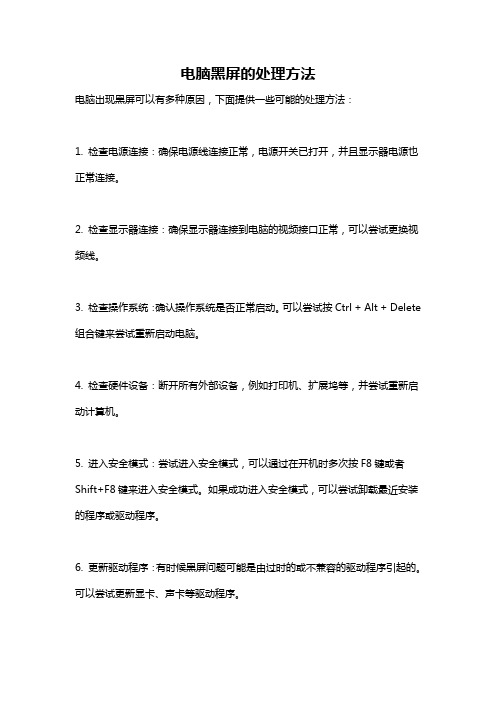
电脑黑屏的处理方法
电脑出现黑屏可以有多种原因,下面提供一些可能的处理方法:
1. 检查电源连接:确保电源线连接正常,电源开关已打开,并且显示器电源也正常连接。
2. 检查显示器连接:确保显示器连接到电脑的视频接口正常,可以尝试更换视频线。
3. 检查操作系统:确认操作系统是否正常启动。
可以尝试按Ctrl + Alt + Delete 组合键来尝试重新启动电脑。
4. 检查硬件设备:断开所有外部设备,例如打印机、扩展坞等,并尝试重新启动计算机。
5. 进入安全模式:尝试进入安全模式,可以通过在开机时多次按F8键或者Shift+F8键来进入安全模式。
如果成功进入安全模式,可以尝试卸载最近安装的程序或驱动程序。
6. 更新驱动程序:有时候黑屏问题可能是由过时的或不兼容的驱动程序引起的。
可以尝试更新显卡、声卡等驱动程序。
7. 重置BIOS设置:在计算机开机时,按下相应的按键(通常是Del键或F2键)进入BIOS设置界面,将设置恢复为默认值。
8. 检查硬件故障:如果以上方法无效,可能是由于硬件故障引起的。
可以尝试清洁内部组件、更换故障硬件或者请专业人士修理。
请注意,在处理电脑问题时,确保断开电源并遵循相关安全操作规范。
如果您不确定操作,请咨询专业人士的帮助。
电脑显示屏黑屏如何解决电脑显示屏无法显示像的问题

电脑显示屏黑屏如何解决电脑显示屏无法显示像的问题电脑是现代人生活中必不可少的工具之一,而显示屏作为计算机输出设备的重要组成部分,如果出现无法显示图像或者黑屏的问题,将极大地影响我们的正常使用。
本文将介绍一些解决电脑显示屏无法显示图像的问题的方法。
一、检查连接线是否连接牢固首先,我们需要检查连接显示屏与电脑主机的连接线是否牢固。
这包括检查电源线、VGA/HDMI/DP线等是否插入正确,且没有松动。
如果连接线松动或者接触不良,就会导致显示屏无法正常显示图像。
二、调节显示屏亮度与对比度如果连接线连接正常,但显示屏仍然无法显示图像或出现黑屏现象,我们可以尝试调节显示屏的亮度与对比度。
有时候亮度设置过低或者对比度设置不当会导致黑屏现象,通过调节这些参数,我们可以排除设置不当所导致的问题。
三、检查显卡是否工作正常显示屏无法显示图像的一个常见原因是显卡出现故障。
我们可以通过以下步骤检查显卡是否工作正常:1. 检查显卡驱动程序是否安装正确。
我们可以进入计算机的设备管理器,查看显卡是否正常工作,如果驱动程序有问题,我们可以尝试重新安装或更新显卡驱动程序。
2. 检查显卡是否插入正确。
如果我们是自行安装显卡的,可以确认显卡是否插紧,如果是集成显卡,可以查看主板手册确认显卡插槽是否正常。
3. 更换显卡。
如果以上方法都无效,我们可以尝试更换显卡,以排除显卡硬件故障的可能性。
四、尝试连接到其他设备若以上方法仍然无法解决问题,我们可以尝试将显示屏连接到其他设备上,如笔记本电脑或其他计算机。
如果显示屏可以在其他设备上正常工作,那么问题可能出现在我们的电脑主机上,可能是显卡、主板或其他硬件故障导致。
五、请专业人士进行维修最后,如果我们以上的方法都无法解决显示屏无法显示图像的问题,我们建议寻求专业人士的帮助进行维修。
他们会通过更复杂的故障排除方法,来找出并修复问题。
结语电脑显示屏无法显示图像或黑屏问题是我们在使用电脑过程中常见的故障之一。
电脑开机但是屏幕黑屏怎么办
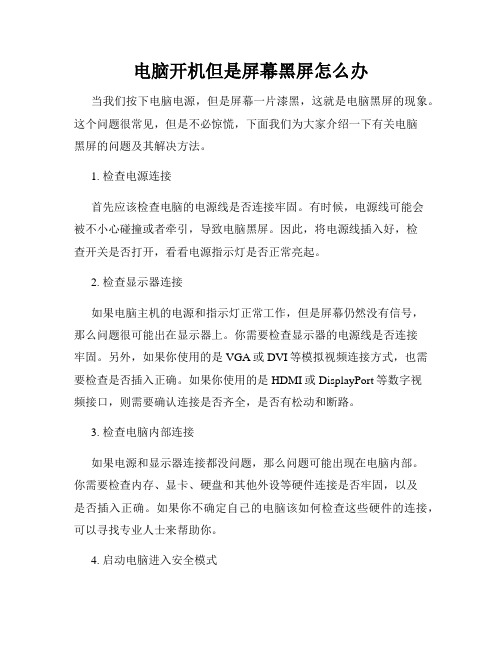
电脑开机但是屏幕黑屏怎么办当我们按下电脑电源,但是屏幕一片漆黑,这就是电脑黑屏的现象。
这个问题很常见,但是不必惊慌,下面我们为大家介绍一下有关电脑黑屏的问题及其解决方法。
1. 检查电源连接首先应该检查电脑的电源线是否连接牢固。
有时候,电源线可能会被不小心碰撞或者牵引,导致电脑黑屏。
因此,将电源线插入好,检查开关是否打开,看看电源指示灯是否正常亮起。
2. 检查显示器连接如果电脑主机的电源和指示灯正常工作,但是屏幕仍然没有信号,那么问题很可能出在显示器上。
你需要检查显示器的电源线是否连接牢固。
另外,如果你使用的是VGA或DVI等模拟视频连接方式,也需要检查是否插入正确。
如果你使用的是HDMI或DisplayPort等数字视频接口,则需要确认连接是否齐全,是否有松动和断路。
3. 检查电脑内部连接如果电源和显示器连接都没问题,那么问题可能出现在电脑内部。
你需要检查内存、显卡、硬盘和其他外设等硬件连接是否牢固,以及是否插入正确。
如果你不确定自己的电脑该如何检查这些硬件的连接,可以寻找专业人士来帮助你。
4. 启动电脑进入安全模式如果电脑开机进入安全模式,但是屏幕仍然黑屏,那么你可以试试在安全模式下查找和修复问题。
首先,你需要按下F8键进入Windows 安全模式。
如果你是Windows 10用户,可以在登录屏幕右下角的电源按钮旁边的菜单中选择“安全模式”。
在安全模式下运行杀毒软件,检查和修复错误的驱动程序或系统组件,以及恢复系统到以前的状态。
5. 安装最新驱动程序和更新如果电脑开机但是屏幕黑屏问题仍无法解决,那么你可以尝试更新驱动程序和系统组件。
你需要打开你的电脑设备管理器,检查是否有任何硬件设备驱动程序和系统组件需要更新。
同时,你也需要定期检查Windows更新和重大修补程序,确保你的电脑全面受到最新的安全性和性能优化更新保护。
总之,电脑开机但是屏幕黑屏是一个常见问题,但是它并不总是意味着你的电脑出现了严重的故障。
电脑一启动到桌面就黑屏是什么原因

电脑一启动到桌面就黑屏是什么原因1.显示器问题:首先要确保显示器正常工作。
可以尝试调整显示器的亮度和对比度设置,确认是否有图像输出。
如果显示器仍然没有显示图像,可以尝试连接另一个显示器来测试。
如果另一个显示器能够正常工作,那么问题可能是显示器故障,需要进行维修或更换。
2. 显卡驱动问题:显示器黑屏可能是由于显卡驱动问题导致的。
可以尝试按下"Ctrl + Shift + Win + B"这个快捷键重新启动显卡驱动程序。
如果这样做没有效果,可以尝试通过进入安全模式并更新或重新安装显卡驱动程序来解决问题。
3. 系统崩溃问题:系统崩溃可能会导致黑屏。
可以尝试进入安全模式,如果能够进入安全模式但无法进入正常模式,则可能是系统文件损坏导致的。
可以使用系统修复工具来修复系统文件,或使用Windows安装媒体来进行修复安装。
4.病毒或恶意软件感染:病毒或恶意软件感染可能会导致电脑黑屏。
可以尝试使用杀毒软件或安全启动来检测并清除恶意软件。
另外,可以尝试将电脑连接到安全网络并进行更新,以确保杀毒软件能够正常工作。
5.硬件故障:电脑黑屏也可能是由于硬件故障引起的。
首先,可以检查电脑的硬件连接是否正确,例如插头是否牢固,电缆是否损坏等。
其次,可以运行硬件诊断工具来检查硬件是否有问题。
如果发现硬件故障,需要进行修理或更换相应的硬件。
6. BIOS设置问题:不正确的BIOS设置可能导致电脑黑屏。
可以尝试按下Del、F2或F10等键进入BIOS设置界面,然后恢复默认设置或重新配置相应选项。
注意,修改BIOS设置时需要谨慎操作,以免引发其他问题。
7.软件冲突问题:一些安装的软件可能与系统或其他软件发生冲突,导致电脑黑屏。
可以尝试进入安全模式并卸载最近安装的软件,然后重新启动电脑。
如果能够成功进入正常模式,则说明问题可能是由软件冲突引起的。
8.操作系统问题:最后,操作系统本身的问题也可能导致电脑黑屏。
如果其他方法都没有解决问题,可以考虑重新安装操作系统来解决问题。
电脑黑屏的处理方法

电脑黑屏的处理方法电脑黑屏是我们在使用电脑时经常会遇到的问题,它会给我们的工作和生活带来不便。
那么,当我们遇到电脑黑屏问题时,应该如何处理呢?接下来,我将为大家介绍几种常见的处理方法。
首先,我们可以尝试重新启动电脑。
有时候,电脑黑屏可能是由于系统出现了一些临时问题,导致屏幕无法正常显示。
这时,我们可以尝试按下电脑主机上的重启按钮,或者长按电源键来重新启动电脑。
在电脑重新启动后,黑屏问题有可能会得到解决。
如果重新启动电脑后依然出现黑屏,我们可以尝试检查电脑的连接线是否插好。
有时候,电脑黑屏可能是由于显示器与主机连接线松动或者接触不良导致的。
这时,我们可以检查一下连接线是否插紧,或者更换一根新的连接线来尝试解决问题。
另外,我们还可以尝试进入安全模式来排除故障。
在电脑启动时,按下F8键或者Shift键不放来进入安全模式。
如果电脑能够正常进入安全模式,那么说明问题可能是由于软件或者驱动程序引起的。
我们可以尝试卸载最近安装的软件或者更新的驱动程序,来解决电脑黑屏的问题。
如果以上方法都无法解决电脑黑屏问题,那么我们可以尝试使用系统恢复功能。
有时候,电脑黑屏可能是由于系统文件损坏或者错误设置导致的。
这时,我们可以使用系统恢复功能来恢复电脑到之前正常的状态,从而解决黑屏问题。
除了以上方法,我们还可以尝试使用专业的电脑故障诊断工具来排查问题。
这些工具可以帮助我们快速定位电脑黑屏问题的原因,从而采取相应的措施来解决问题。
总的来说,电脑黑屏是一个比较常见的问题,但是我们可以通过一些简单的方法来解决。
当我们遇到电脑黑屏问题时,可以先尝试重新启动电脑,检查连接线,进入安全模式,使用系统恢复功能,或者使用专业的故障诊断工具来解决问题。
希望以上方法能够帮助大家顺利解决电脑黑屏问题,让我们的电脑能够正常工作。
- 1、下载文档前请自行甄别文档内容的完整性,平台不提供额外的编辑、内容补充、找答案等附加服务。
- 2、"仅部分预览"的文档,不可在线预览部分如存在完整性等问题,可反馈申请退款(可完整预览的文档不适用该条件!)。
- 3、如文档侵犯您的权益,请联系客服反馈,我们会尽快为您处理(人工客服工作时间:9:00-18:30)。
电脑开机后显示器黑屏怎么办
在有些时候我们的电脑开机后显示器黑屏了,这该怎么办呢?下面就由小编来为你们简单的介绍电脑开机后显示器黑屏的原因及解决方法吧!希望你们喜欢!
电脑开机后显示器黑屏的原因及解决方法:
1.当显示器黑屏没有图像显示时(不过目前市面上的显示器在主机没有信号送来时,屏幕上会显示器"没有信号线连接"),首先检查主机电源是否插接良好,电源的风扇是否转动?主机面板上电源指示灯、硬盘指示灯是闪否亮?因为若主机电源不工作或主板没有供电时,显示器在没有接收到信号时,当然就不会有图像显示的。
2.然后检查显示器的电源是否插接良好?如果您的显示器的电源开关是轻触开关时,当你给显示器加电时,应该会听到轻微的"辟啪"声,这时可判断显示器的开关电源电路良好。
再显示器的电源开关是否已经开启?显示器的电源指示灯是否亮?当用手靠近显示器屏幕并慢慢移动是否有"咝咝"的声音,同时手上的汗毛有被吸起的感觉,这在检查显示器高压电路是否正常工
作了。
3.如果确定显示器已经加电了,且有高压产生时,继续检查显示器的数据线接头与显卡的信号输出接口是否接触良好?是否有松动?再拔下插头检查一下,D型接口中是否有弯曲或断针或者有大量污垢。
这是许多用户经常遇到的问题,在连接D型插口时,用力不均匀,或忘记拧紧接口的固定螺丝,使接口松动造成接触不良,或因安装时方法不当或用力过大,使D型接口内有断针或弯针,以致造成接触不良。
注意:显示器的的数据线插头的15针可能有缺针,如4,9,11针,这时正常的,千万不要人为的用其他金属丝来补充这些缺针位,以免造成其他故障。
再多说一点吧:1,2,3针为红,绿,蓝三枪信号输入,如果哪根针接触不好时,屏幕就会有缺少相应的颜色。
如果第12,15针有问题时,主机就不能发现相应的显示器,但这不影响使用。
如果第13,14针有问题,显示器就会出现黑屏,显示器的指示灯在开机一会儿后由绿色变为橙色。
也就出现了上述的黑屏之一。
电脑知识网
4.打开机箱检查显示器卡安装是否正确?与主板插槽是否接触良好?显卡或插槽是否因使用时间太长而积尘太多,以至造成接触不
良?显卡上的芯片是否有烧焦、开裂的痕迹。
当因显卡原因导致黑屏时,计算机开机自检时即有一短四长的"嘀嘀"声提示。
安装显示卡时,要用手握住显示卡上半部分,均匀用力插入卡槽中,使显卡的固定螺丝口与主机箱的螺丝口吻合。
未插正时不要强行固定,造成显卡扭曲。
如果确认安装正确时,可以取下显卡用酒精棉球擦拭一下插脚的金手指或者换一个插槽(只能对于PCI显卡)安装。
如果还不行,只能换一块好的显卡一试下。
如果还不行,在确定显卡完好时,还要考虑显卡与主板的兼容性。
最好查一下相关的资料或问一下网友。
5.检查其他的板卡(包括声卡、解压卡、视频捕捉卡)与主板的插槽接触是否良好?注意检查硬盘的数据线与硬盘的电源线接法是否正确?更换其他板卡的插槽,清洗插脚。
这一点许多人往往容易忽视。
一般认为,计算机黑屏是显示器和显卡问题,与其他设备无关。
实际上,因为声卡等设备的安装不正确,导致系统初使化难以完成,特别是硬盘的数据线与硬盘电源线插错,容易造成无显示的故障。
6.检查内存条与主板的接触是否良好?把内存条重新插拔一次或者换个插槽试试,或者更换新的内存条。
如果内存条出现问题,计算机在启动时,会有连续急促的"嘀嘀"声。
提示音会因为主板不同而不同。
7.检查CPU与主板上的CPU座接触是否良好?因搬动或其他因素,使CPU与SLOT1插口或SOCKE370插座接触不良。
最好用手按一按CPU或取下CPU再重新安装一次。
8.检查CPU外频,倍频,内存的频率等的跳线或CMOS中的设置是否正确。
对照主板说明书,逐一检查相关跳线,顺序为"CPU外频跳线-CPU倍频跳线-内存频率跳线"。
附加显示器自身引起的黑屏故障分析:
如果显示器开机后无任何显示,排除了主机的原因之后,可先检查是不是由于电压过高或过低引起显示器保护电路工作,可检查其加速极电压是否正常。
另外,重点的是可检查以下容易出现问题的部件,如看看保险丝是否熔断,整流桥开关管是否有被击穿,限流保护电阻是否烧断等,这些东东有时从外观上就可看见其被烧黑等故障现象。
接着重点查验行输出管,变压器,低频整流管,高频整流管等重点部位是否存在损坏或性能下降或虚焊等情况,一般的显示器黑屏故障你只要对此着手就能很快的手到病除。
1、行扫描电路的故障判断
行扫描电路出现故障是引起显示器加电后无光栅无屏幕显示的重要原因。
对于这类故障,可将维修的重点放在行扫描电路,可首先检查行振荡电路是否有问题,在业余条件下除了检查行振荡芯片的外围元器件是否损坏外还可先更换行振荡芯片试试,另外行推动管损坏或其工作状态不正常,行输出管损坏或行输出负载有问题都可能引起上述故障,这时你可检修并更换这些部件试试。
而行输出电路如有问题经此检修更换一般都很恢复正常。
2、显像管及其供电电路的故障判断
显像管及其供电电路不正常也可引发显示器加电无光栅黑屏的故障。
这时我们可先检查下显像管灯丝是否亮,用表测量其灯丝供电电路看其灯丝电压是否正常。
此外如果发现其灯丝电阻断需更换上好的灯丝限流电阻既可,如果发现显像管灯丝断,则需更换显像管。
如果以上正常,我们则可重点来检查显像管加速极电压是否正常,特别是加速极电压连线断是引起这类故障的主因,更换即可。
如果有高压,我们则可重点考虑更换行输出变压器(高压包)试试,这东东的损坏是引起显示器黑屏故障的主因之一。
此外在对以上进行检修的同时我们也可检查下阴极电压和视放电压是否正常,如果视放电压没加上或其电压根本就不正常也是引起显示器加电无光栅而黑屏的重要原因之一。
看过"电脑开机后显示器黑屏怎么办"的人还看了:
1.电脑显示器开机黑屏怎么办
2.电脑开机显示器黑屏不能显示该怎么解决
3.电脑开机时显示器黑屏该如何解决
4.电脑突然死机显示器黑屏怎么办
5.电脑显示器开机亮一下就黑屏怎么解决
6.电脑显示器闪一下黑屏怎么办。
